| Oracle® Application Express管理ガイド リリース5.0 E67399-02 |
|
 前 |
 次 |
|
注意: 管理サービス・アプリケーションの機能は、Oracle Database Cloud Service (Database Schema)では利用できません。 |
インスタンス管理者は、ログイン・メッセージおよびシステム・メッセージを作成することで、Oracle Application Expressインスタンス内のすべてのユーザーに連絡できます。管理者はログイン・メッセージとシステム・メッセージ(プライバシに関する通知やアクセス制限など)を併用して、すべてのシステム・ユーザーに連絡できます。
このセクションでは、Oracle Application Expressのサインイン・ページに表示されるメッセージをインスタンス管理者が作成する方法について説明します。
ログイン・メッセージは、次の図に示しよすに、Oracle Application Expressのサインイン・ページの一番下に表示されます。
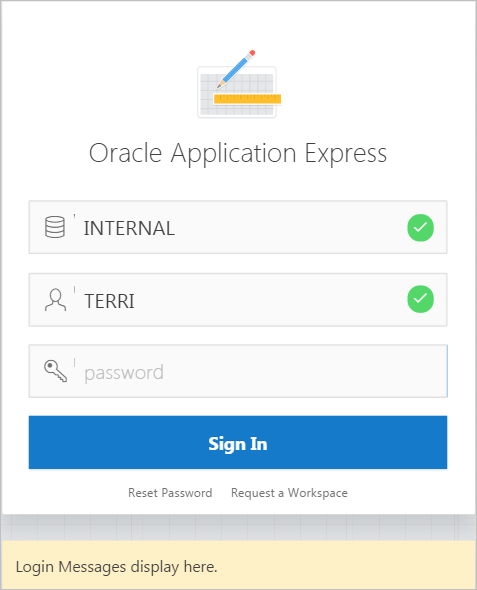
ログイン・メッセージを作成するには、次のステップを実行します。
Oracle Application Express管理サービスにサインインします。「Oracle Application Express管理サービスへのアクセスの無効化」を参照してください。
「インスタンスの管理」をクリックします。
「メッセージ」で、「ログイン・メッセージの定義」をクリックします。
「メッセージ」にメッセージを入力します。メッセージには任意のテキストおよびHTML形式(オプション)を含めることができます。
「変更の適用」をクリックします。
ログイン・メッセージを編集または削除するには、次の手順を実行します。
Oracle Application Express管理サービスにサインインします。「Oracle Application Express管理サービスへのアクセスの無効化」を参照してください。
「インスタンスの管理」をクリックします。
「メッセージ」で、「ログイン・メッセージの定義」をクリックします。
「メッセージ」で、テキストを編集または削除します。
「変更の適用」をクリックします。
このセクションでは、「ワークスペース」ホームページに表示されるシステム・メッセージをインスタンス管理者が作成する方法について説明します。
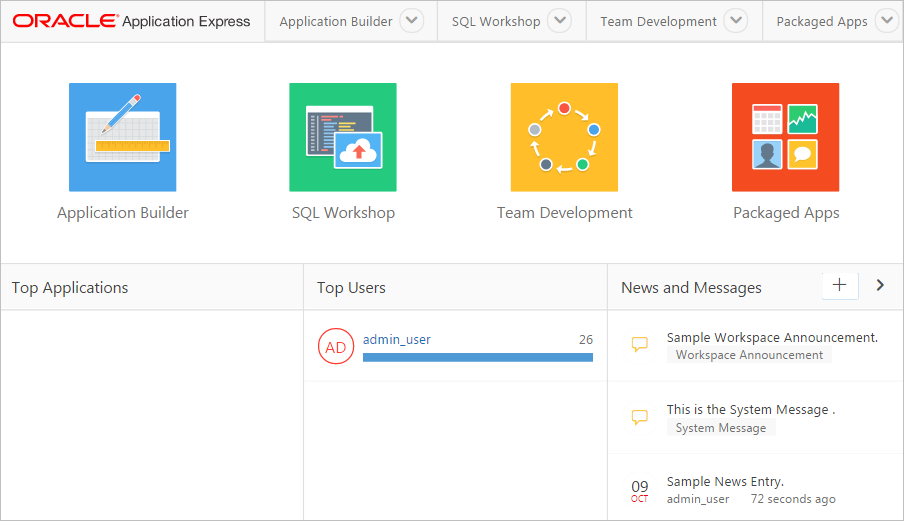
システム・メッセージには、メッセージ・テキストとテキスト識別子の左に金色のアイコンがあり、「システム・メッセージ」がメッセージ・テキストの下に表示されます。
システム・メッセージを作成するには、次のステップを実行します。
Oracle Application Express管理サービスにサインインします。「Oracle Application Express管理サービスへのアクセスの無効化」を参照してください。
「インスタンスの管理」をクリックします。
「メッセージ」で、「システム・メッセージの定義」をクリックします。
「メッセージ」にメッセージを入力します。メッセージには任意のテキストおよびHTML形式(オプション)を含めることができます。
「変更の適用」をクリックします。
このセクションでは、「ワークスペース」ホームページまたは「ワークスペース・ログイン」ページに表示される「サイト固有のタスク」リストをインスタンス管理者が作成する方法について説明します。「サイト固有のタスク」リストを使用して、トレーニング、ディスカッション・フォーラム、ユーザー・フィードバックなど重要なユーザー情報へのリンクを含めます。
|
ヒント: 「サイト固有のタスク」リージョンが表示されるのは、リンクが定義されている場合のみです。 |
「サイト固有のタスク」リストに新しいタスクを追加するには、次の手順を実行します。
Oracle Application Express管理サービスにサインインします。「Oracle Application Express管理サービスへのアクセスの無効化」を参照してください。
「インスタンスの管理」をクリックします。
「メッセージ」で、「サイト固有のタスクの管理」をクリックします。
「サイト固有のタスク」ページが表示されます。
新しいリンクを作成するには、「作成」をクリックします。
サイト固有のタスクの作成/編集ページでは、次を指定できます。
表示順序: リスト内でのこのタスクの相対順序を指定します。
表示位置: このタスクが表示されるページ(ワークスペース・ログイン・ページまたはワークスペースホームページ)を指定します。
タスク名: このタスクの名前を入力します。
タスク・リンク: 相対URL(f?p構文の使用など)または絶対URL(http://www.oracle.com/technetwork/index.htmlなど)を使用して、このタスクのリンク・ターゲットを入力します。
表示: 「タスク・リンク」を表示するには、「はい」を選択します。「いいえ」を選択すると、表示が無効になります。
「作成」をクリックします。
|
参照: Oracle Application Expressアプリケーション・ビルダー・ユーザーズ・ガイドの「f?p構文を使用したページのリンク」 |
既存のタスクを編集するには、次の手順を実行します。
Oracle Application Express管理サービスにサインインします。「Oracle Application Express管理サービスへのアクセスの無効化」を参照してください。
「インスタンスの管理」をクリックします。
「メッセージ」で、「サイト固有のタスク」をクリックします。
「サイト固有のタスク」ページが表示されます。
タスク名を選択します。
サイト固有のタスクの作成/編集ページで、該当する属性を編集します。
「変更の適用」をクリックします。
既存のタスクを削除するには、次の手順を実行します。
Oracle Application Express管理サービスにサインインします。「Oracle Application Express管理サービスへのアクセスの無効化」を参照してください。
「インスタンスの管理」をクリックします。
「メッセージ」で、「サイト固有のタスク」をクリックします。
「サイト固有のタスク」ページが表示されます。
タスク名を選択します。
「削除」をクリックします。